Baik Anda menggunakan Instagram untuk tetap terhubung dengan teman atau mengikuti selebritas favorit, Anda ingin notifikasi aplikasi tetap aktif, sehingga Anda tidak ketinggalan pembaruan apa pun. Sayangnya, Instagram terkadang gagal mengirimkan notifikasi tepat waktu.
Jika Anda mengalami masalah saat notifikasi Instagram tidak berfungsi di iPhone atau ponsel Android, Anda datang ke tempat yang tepat. Kami akan menunjukkan beberapa cara untuk memperbaiki masalah mendasar pada ponsel Anda, jadi notifikasi Anda mulai berfungsi seperti biasa.
Reboot iPhone atau Ponsel Android Anda
Cara cepat untuk memperbaiki sebagian besar masalah terkait aplikasi di iPhone atau ponsel Android Anda adalah dengan melakukan boot ulang ponsel Anda. Melakukannya menghapus file sementara ponsel Anda, yang membantu memperbaiki masalah pada file tersebut dan mengembalikan notifikasi Anda.
Sangat mudah untuk memulai ulang ponsel iPhone dan Android. Di Android, tekan dan tahan tombol Daya dan pilih Mulai Ulang untuk melakukan boot ulang ponsel.
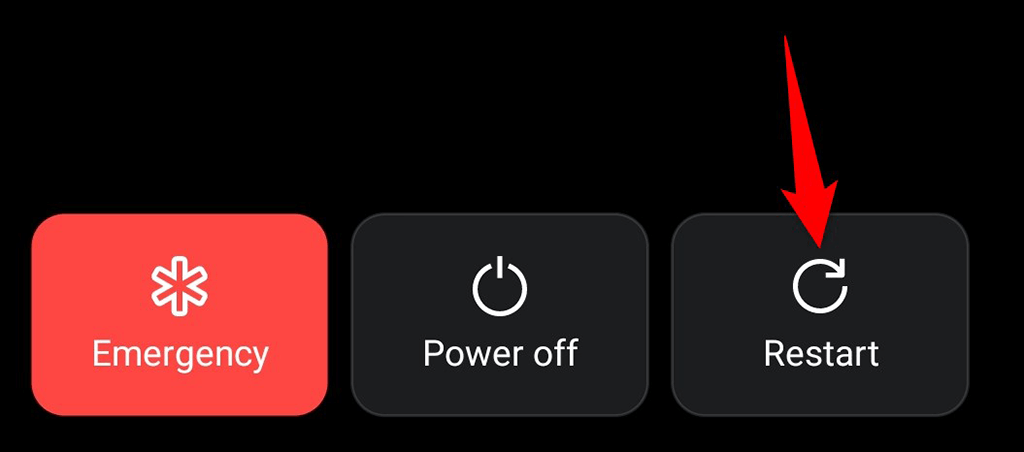
Ke mulai ulang iPhone Anda, tekan dan tahan tombol Daya dan seret penggeser. Lalu, tekan dan tahan lagi tombol Daya untuk menghidupkan kembali ponsel.
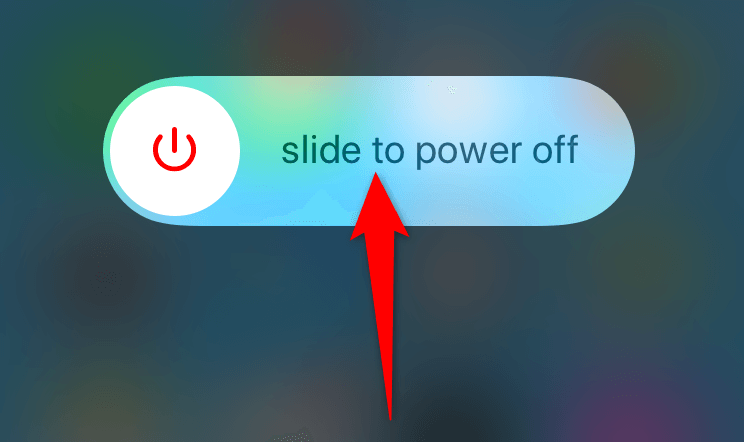
Luncurkan Instagram saat ponsel Anda dinyalakan ulang, dan Anda akan menerima notifikasi seperti yang diharapkan.
Matikan mode Jangan Ganggu di Android atau iPhone Anda
Jika Anda telah mengaktifkan Jangan Ganggu di ponsel Anda, mungkin itulah sebabnya Instagram tidak dapat mengirimi Anda notifikasi. Jangan Ganggu memblokir notifikasi dari semua aplikasi di ponsel Anda, dan opsi ini harus dinonaktifkan jika Anda ingin mendapatkan notifikasi aplikasi.
Hal baiknya adalah mudah untuk mematikan DND di kedua jenis ponsel.
Menonaktifkan mode Jangan Ganggu di iPhone
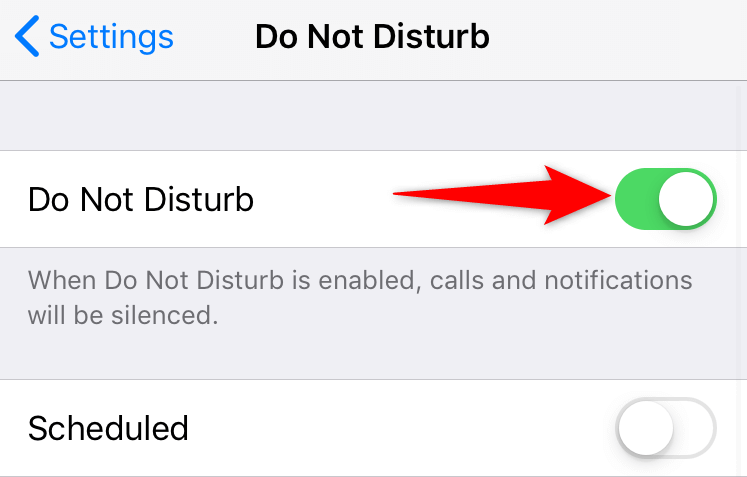
Menonaktifkan mode Jangan Ganggu di Android
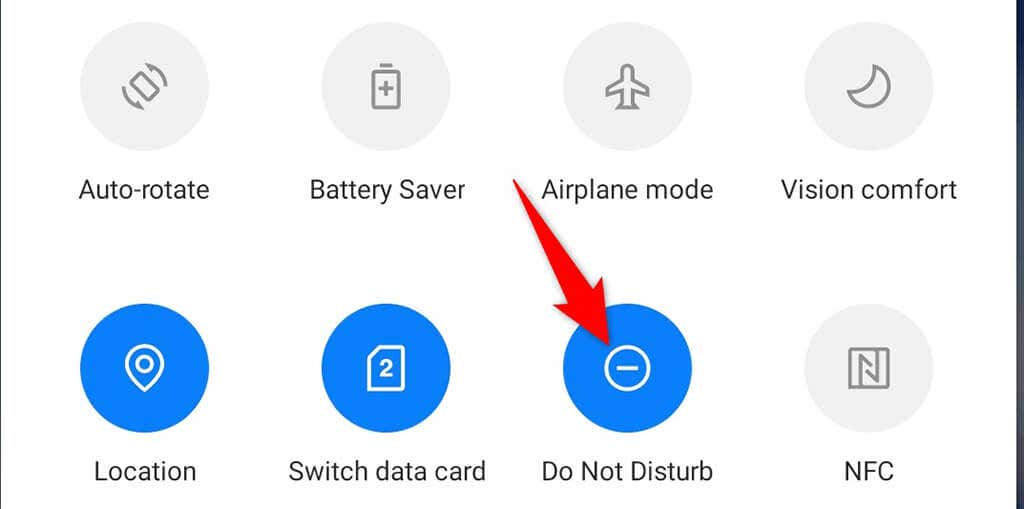
Perbaiki Notifikasi Instagram dengan Menonaktifkan Mode Daya Rendah
Mode daya rendah di iPhone Anda dan ponsel Android membantu menghemat baterai ponsel Anda. Namun, hal ini harus dibayar dengan pembatasan berbagai fitur ponsel dan aplikasi. Mode ini mungkin menyebabkan Instagram tidak mengirimkan notifikasi apa pun..
Matikan mode hemat baterai di ponsel Anda dan lihat apakah itu membantu.
Matikan Mode Hemat Daya di iPhone
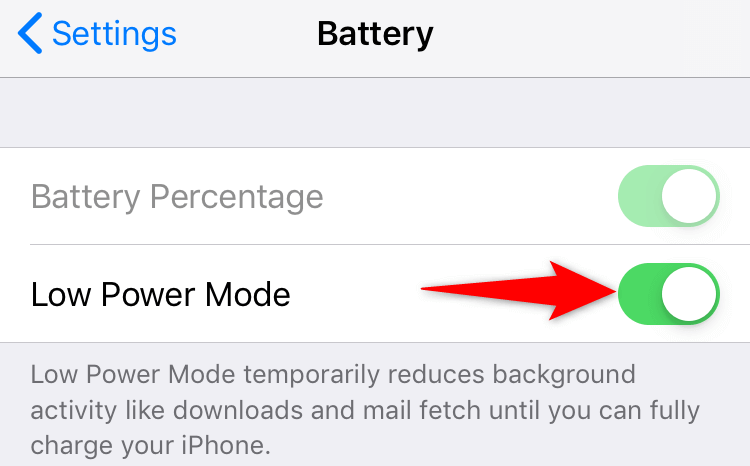
Matikan Mode Hemat Daya di Android
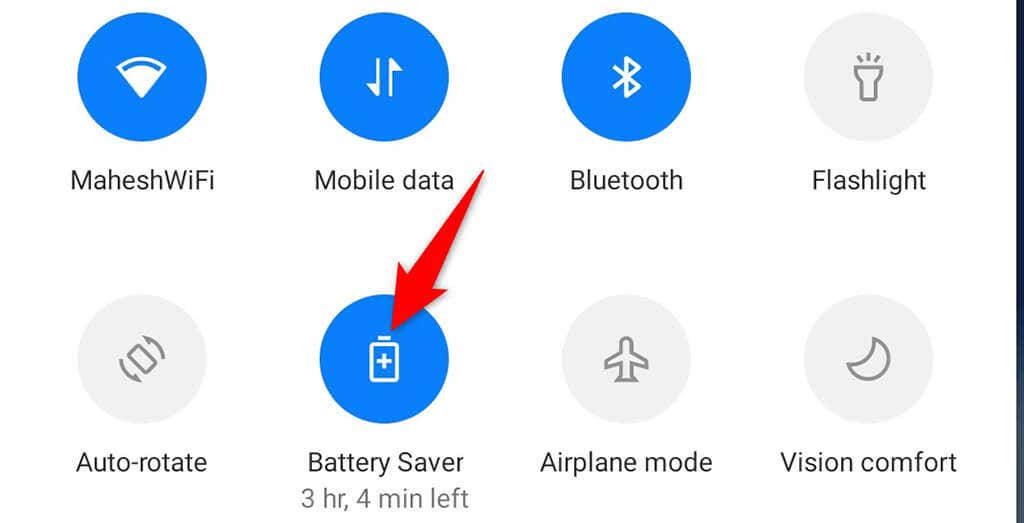
Periksa Pengaturan Notifikasi untuk Aplikasi Instagram
Ponsel Anda harus izinkan pemberitahuan dari aplikasi Instagram. Jika Anda atau orang lain secara tidak sengaja menonaktifkan notifikasi untuk aplikasi, itulah sebabnya Anda melewatkan update dari platform ini.
Sangat mudah untuk memeriksa izin notifikasi untuk Instagram di iPhone dan Android.
Aktifkan Notifikasi Instagram di iPhone
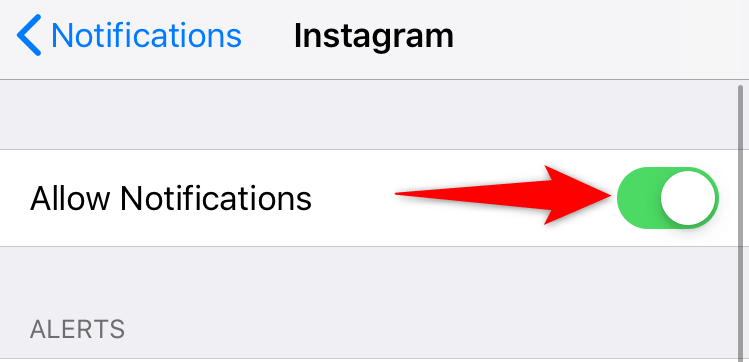
Aktifkan Notifikasi Instagram di Android
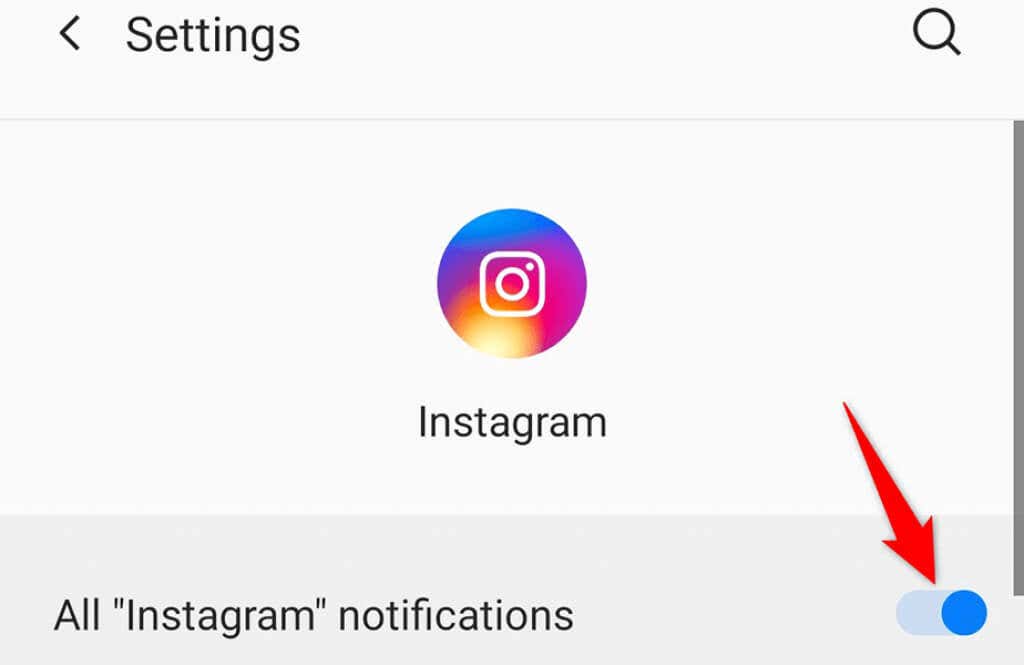
Aktifkan Penyegaran Aplikasi Latar Belakang untuk Instagram
Instagram memerlukan akses ke internet, bahkan di latar belakang, untuk mengirimi Anda notifikasi tepat waktu. Jika ponsel Anda membatasi latar belakang data untuk aplikasi tersebut, Anda harus mengaktifkan opsi ini untuk menyelesaikan masalah Anda.
Anda dapat memeriksa dan mengaktifkan opsi data latar belakang secara manual untuk setiap aplikasi di iPhone dan ponsel Android Anda, seperti yang dijelaskan di bawah.
Aktifkan Data Latar Belakang di iPhone
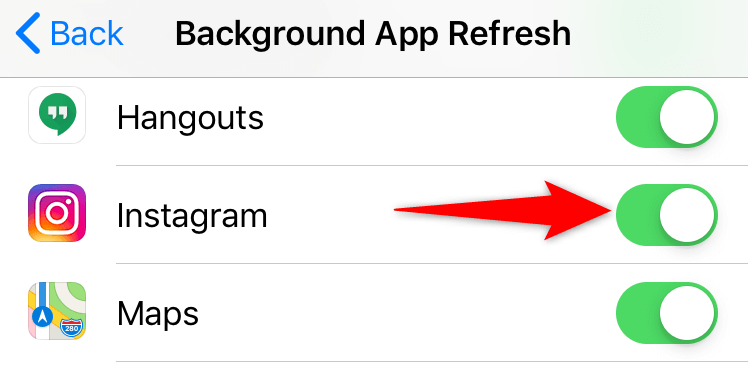
Aktifkan Data Latar Belakang di Android
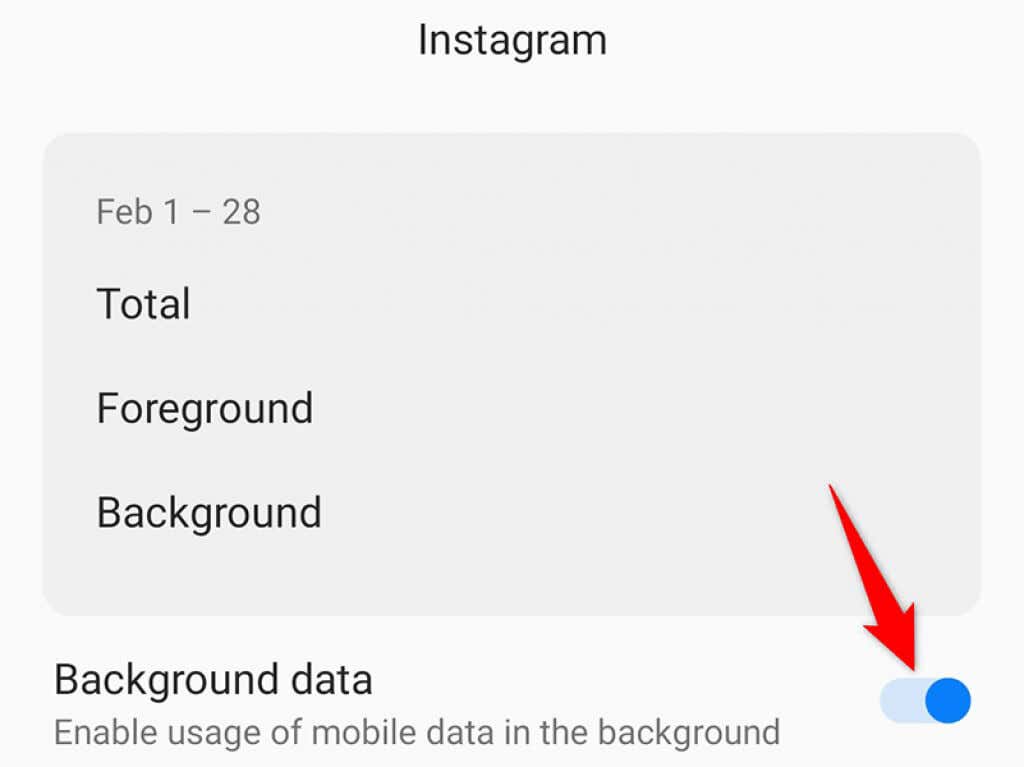
Aktifkan Pemberitahuan Push Dari Dalam Instagram
Aplikasi Instagram memiliki bagian di mana Anda dapat mengaktifkan, menonaktifkan, dan mengonfigurasi berbagai notifikasi. Anda harus memeriksa bagian ini dan memastikan lansiran yang ingin Anda terima memang diaktifkan.
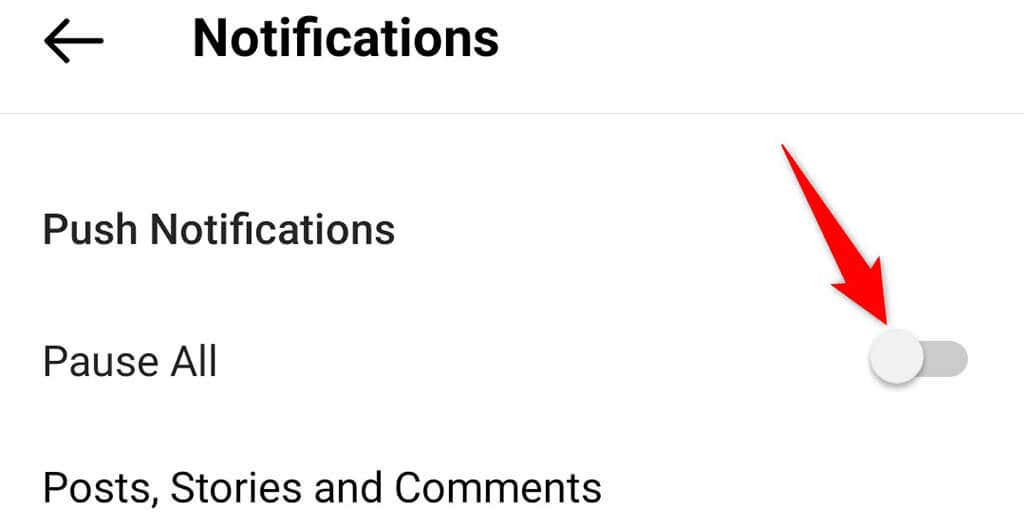
Keluar dan Kembali ke Aplikasi Instagram
Jika Anda masih tidak menerima notifikasi apa pun dari Instagram, coba keluar lalu kembali ke akun Anda di aplikasi untuk melihat apakah tindakan tersebut dapat menyelesaikan masalah. Melakukan hal ini akan menyelesaikan banyak gangguan kecil, jadi ada baiknya mencoba metode ini.
Anda memerlukan detail login Instagram Anda untuk login kembali ke aplikasi, jadi simpanlah detail tersebut.
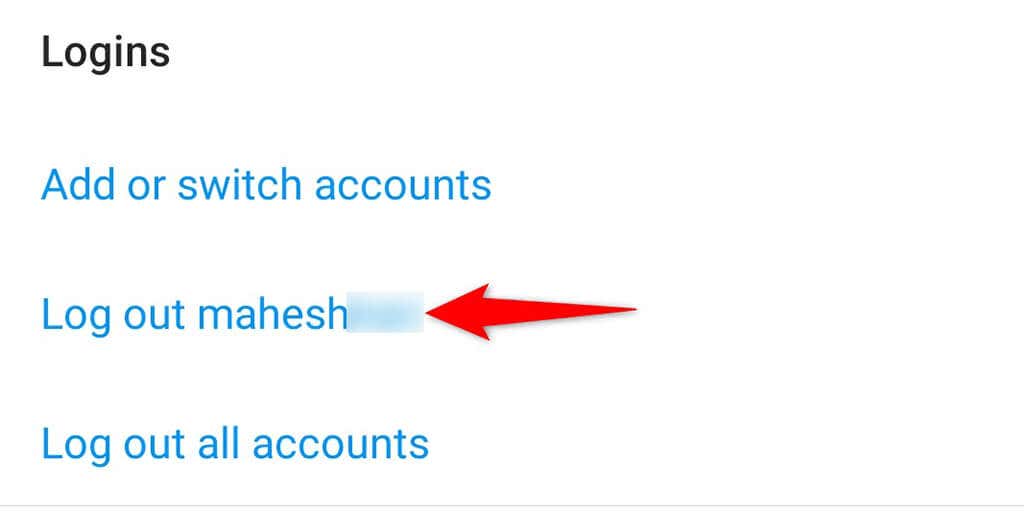
Instal ulang Aplikasi Instagram
Jika file inti Instagram rusak, atau file ini menjadi bermasalah karena alasan apa pun, hal ini dapat menyebabkan Anda tidak menerima notifikasi apa pun dari aplikasi. Untungnya, Anda dapat mengatasi masalah ini hanya dengan menginstal ulang aplikasi..
Saat Anda menginstal ulang Instagram, semua file inti aplikasi Anda akan diganti dengan yang baru, sehingga memperbaiki masalah pada file lama yang bermasalah.
Instal ulang Instagram di iPhone
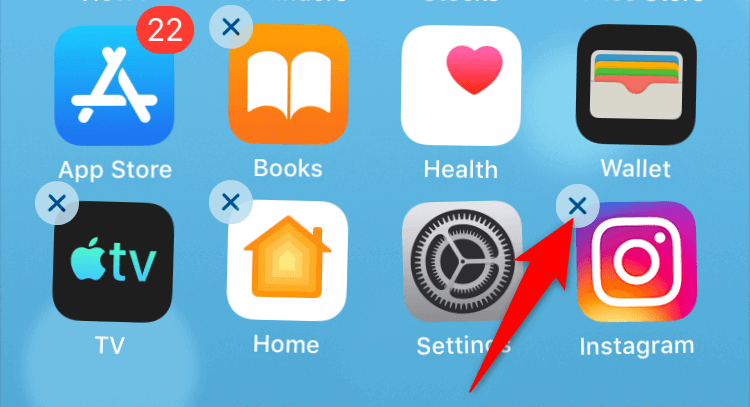
Instal ulang Instagram di Android
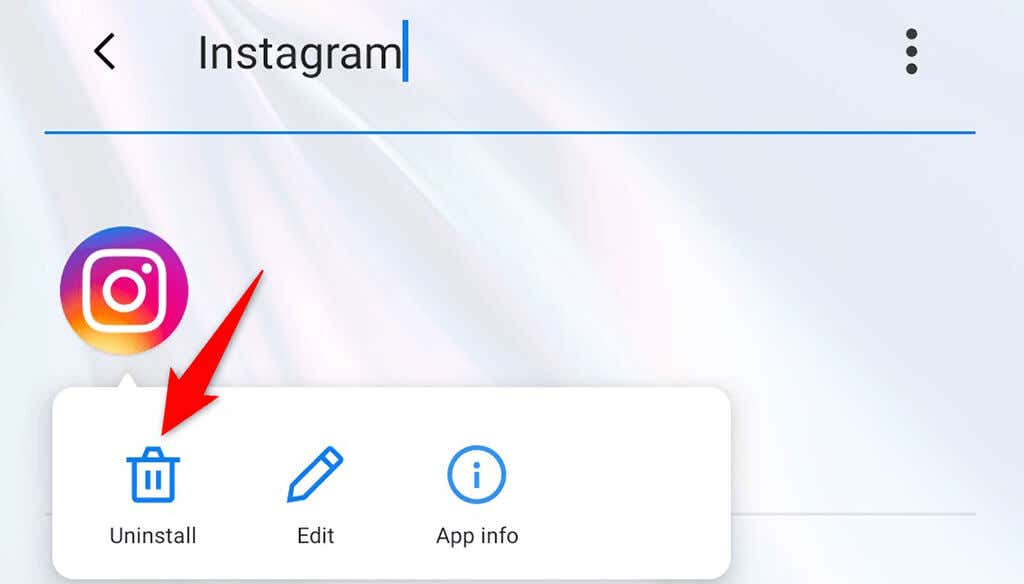
Selesaikan Masalah Notifikasi Instagram di iPhone dan Android
Anda tidak boleh melewatkan notifikasi apa pun jika Anda menggunakan Instagram untuk terus mengetahui hal-hal favorit Anda. Jika Anda merasa tidak mendapatkan peringatan yang diharapkan dari aplikasi ini, kini Anda tahu persis cara mengatasi masalah tersebut. Semoga berhasil!
.